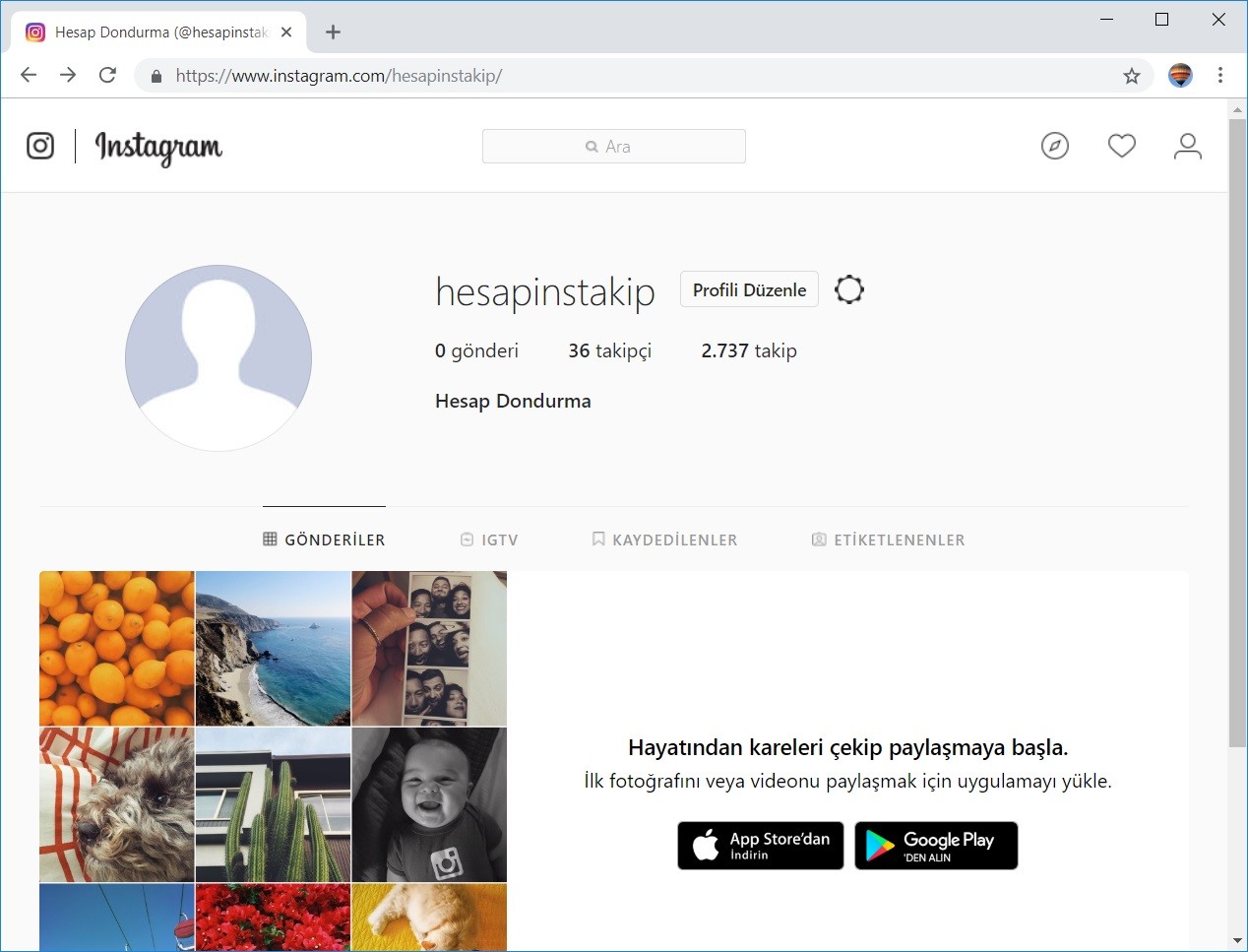Как удалиться с Инстаграмма? Удаляем страницу и аккаунт
Всем известная социальная сеть Instagram все еще остается на пике популярности. Действительно, это ведь один из лучших сервисов не только по обработке фотографий и составлению коллажей, но и наиболее удобная для пользователей социальная сеть обмена фотографиями. Хоть Instagram и является самым известным сервисом, но все чаще можно встретить вопросы об удалении профиля.
Зачем может потребоваться удаление?
Есть несколько причин удаления своего профиля в Instagram. Все причины веские и объективные. Итак, все помнят времена, когда социальная сеть была доступна только пользователям iPhone и все в ней шло гладко – мало рекламы, большое количество живых фото и др.
Совсем недавно появилась первая android-версия Instagram, и социальная сеть перешла в руки Facebook. И вот после этого в Instagram начались беспорядки и разборки. Часто это было связано со взломом аккаунтов пользователей из-за незащищенности android.
Эти причины могут побудить пользователей к удалению своего профиля. Есть два основных способа, которые помогут разобраться с проблемой, для этого нужно будет лишь войти в свой профиль Instagram.
Способ 1
Этот способ довольно длинный, хотя заключается лишь в переходе по нужным ссылкам.
- Итак, для начала нужно зайти на главную страницу социальной сети и войти в свой профиль с помощью логина и пароля.
- На личной странице пользователя есть пункт «Редактировать страницу», на него нужно нажать.
- Далее осуществится переход на редактирование личных данных. Кроме изменения имени, пароля и прочей информации там можно найти пункт «Я хочу удалить свой аккаунт», если нажать на него, то произойдет переход на другую страницу.
- Затем нужно выбрать причину удаления из списка. Если там нет нужной, то следует написать свою и нажать завершающую кнопку – «Навсегда деактивировать мой аккаунт».

- Перед нажатием на финальный пункт социальная сеть попросит пользователя ввести пароль от аккаунта и удалит профиль навсегда.
Способ 2
Если первый способ подразумевал большое количество перехода по ссылкам, то второй можно выполнить за меньшее число шагов.
- Нужно перейти по ссылке https://instagram.com/accounts/remove/request.
- Вторым шагом нужно ввести данные для входа в аккаунт (логин и пароль). Ссылка, указанная выше сразу перенаправит пользователя на страницу с указанием причины удаления аккаунта.
- Как и в первом способе, нужно указать причину, ввести еще раз пароль и удалить аккаунт навсегда.
Есть ли смысл?
С вопросом об удалении аккаунта в социальной сети Instagram разобраться просто, но стоит разобраться с другим вопросом – надо ли это делать.
Можно воспользоваться простым способом – просто не заходить в социальную сеть и не выкладывать фотографии, тогда на почту не будут приходить никакие уведомления и Instagram быстро забудется.
Если пользователь не хочет оставлять какие-либо фотографии на странице, то можно их удалить, нажав на фотографию и найдя пункт «Удалить».
Итак, теперь решены два главных вопроса – об удалении страницы и о смысле данного действия. Но дальше решать должен только пользователь. Каждый должен определить для себя сам нужно ли ему удалять профиль в социальной сети или можно просто игнорировать его и удалить ненужные фотографии.
Как удалить аккаунт Instagram полностью в 2021
1. Откройте instagram.com в браузере (не в приложении) и залогиньтесь в аккаунте, который вы хотите удалить.
2. Вы должны увидеть такую страницу, как на скриншоте ниже. Если нет, тогда перейдите по адресу https://www.instagram.com/accounts/remove/request/permanent/
3. Выберите причину, почему вы удаляете свой аккаунт.
4. Введите свой пароль ещё раз.
5. Спросите себя, “Почему я удаляю свой инстраграм аккаунт?”
Хорошие причины для удаления аккаунта Instagram
- Вы недовольны тем, чего достигли в своей жизни.
- Вы прокрастинируете.
- Вы не можете сфокусироваться.
- Вы не можете находится в тишине и спокойствии больше двух секунд.
- Вы пытаетесь жить настоящим и переживаете, что реальная жизнь происходит вокруг вас.
- Вы стали тупее.
- Вы не прочитали ни одной книги за год.
- Вы думаете, что всё, что люди публикуют в инстаграм является реальной жизнью.
- Вы думаете, что ваша самооценка зависит от того, как много у вас подписчиков и сколько комментариев вы получаете.
- Вы чувствуете угрозу со стороны людей, которые кажутся вам более успешными, чем вы.
- Вы верите, что подписчики, лайки и комментарии являются предпосылками успеха.
- Вы цените свою конфиденциальность и не разрешаете инстаграму (фейсбуку) продавать данные о вас.

- Вы считаете, что компания (фейсбук) настроена против ваших политических убеждений.
- Ваша компания не приносит измеримых результатов.
Плохие причины удалять инстаграм
- Ваши бывшие постят фотки с новыми возлюбленными.
- Кто-то написал грубый комментарий.
- Другое приложение стало популярным.
- Ваша мама создала аккаунт.
- Ваша компания получает лиды и клиентов от его использования.
- Вы инфлюенсер, который зарабатывает этим на жизнь.
6. ПРОЧТИТЕ ЭТО ПРЕДУПРЕЖДЕНИЕ: Вы навсегда утратите свой профиль, фотографии, видео. комментарии и подписчиков, когда удалите инстраграм.
7. Нажмите “Удалить аккаунт”.
8. Наслаждайтесь жизнью без инстаграма.
Источник: https://www.gotchseo.com/how-to-delete-instagram/
Как часто Instagram удаляет неактивные аккаунты?
Instagram – невероятно популярная платформа для социальных сетей, и одним из способов ее сохранения является поддержание активности и заинтересованности пользователей.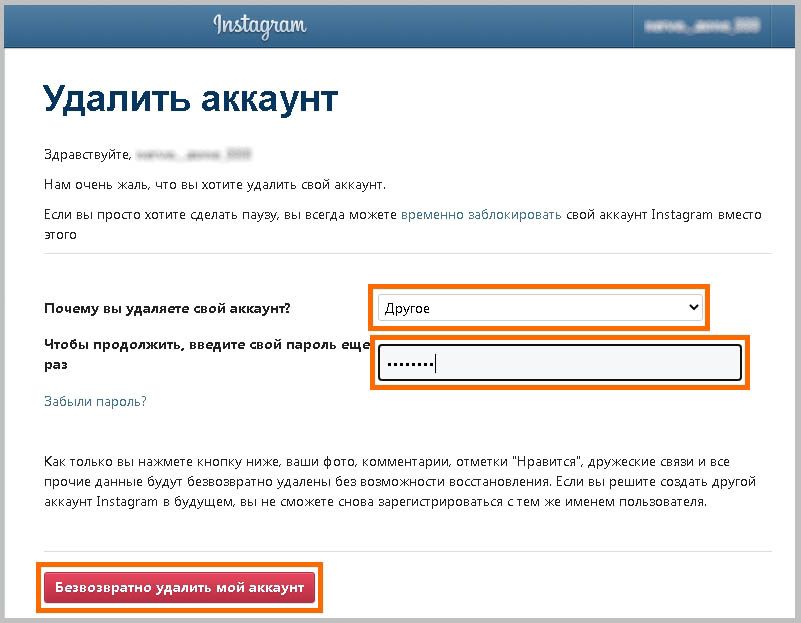
Это означает, что вы должны проявлять осторожность со своим профилем в Instagram, так как вы можете потерять все свои сообщения, если не будете входить в систему достаточно часто. Эта политика затрагивает всех, независимо от того, насколько популярна их учетная запись и сколько у них сообщений.
Но сколько времени должно пройти, чтобы Instagram объявил аккаунт неактивным? Что именно учитывает Instagram при определении того, следует ли удалять учетную запись? В этой статье мы подробнее рассмотрим политику бездействия Instagram.
Как Instagram помечает аккаунты как неактивные?
В Instagram существует множество строгих политик в рамках пользовательского соглашения, которое предоставляется при создании учетной записи. Пользователи, которые не соблюдают правила, будут подвергаться различным штрафам.
Многие люди не понимают, как легко быть пойманным за нарушение правил. Instagram использует сложные алгоритмы, которые ищут и сканируют контент, активность и т. д.
Например, Instagram может удалить сообщение, если оно показывает неприемлемый контент. Даже если вы удалите проблемный контент, Instagram сохранит все ваши данные для дальнейшего использования. Они также могут удалить любую учетную запись по любой причине.
Аккаунт Instagram может быть отмечен как неактивный по ряду факторов, включая следующие:
- Дата создания вашей учетной записи
- Когда вы в последний раз входили в свою учетную запись
- Поделился ли в вашем аккаунте фотографиями, видео или историями
- Понравились ли вашему аккаунту другие фото
- Есть ли у вашей учетной записи подписчики и т. д.
Когда Instagram удалит неактивные аккаунты?
Instagram никогда не делал четких заявлений о том, сколько времени должно пройти, прежде чем неактивная учетная запись будет удалена.
Тем не менее, сотрудники поощряют своих пользователей время от времени входить в систему и использовать их платформу, чтобы избежать риска удаления своих учетных записей. Вы можете прочитать об этом в политике неактивных имен пользователей Instagram .
Хотя нет официальных заявлений, подтверждающих это, некоторые пользователи считают, что Instagram удаляет учетные записи, если они были полностью неактивны в течение от 1 до 2 лет.
Как избежать удаления вашей учетной записи?
Если вы не все в Instagram и не используете его каждый день, но все же хотите сохранить свою учетную запись нетронутой, вам нужно участвовать в какой-либо форме деятельности.
Самый простой способ избежать удаления вашей учетной записи – это время от времени входить в систему.
Например, вы можете заходить в Instagram один раз в месяц, и ваша учетная запись, скорее всего, не будет помечена как неактивная.
Если вы продолжаете каким-либо образом взаимодействовать с другими сообщениями, ваша учетная запись в основном невосприимчива к флагу неактивности.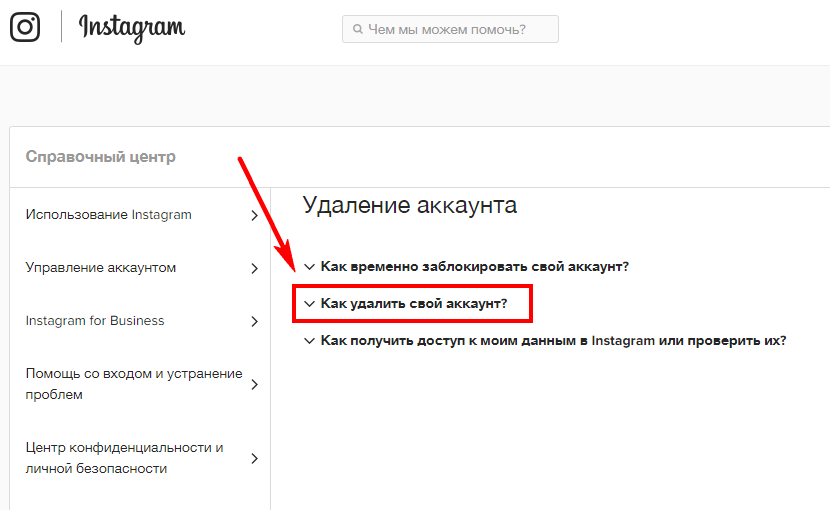
Можно ли взять неактивное имя пользователя?
Люди часто не могут выбрать желаемое имя пользователя, потому что это имя уже было заявлено другим пользователем. Когда вы не можете использовать свой любимый псевдоним, не добавляя к нему дополнительных символов, это может быть очень неприятно.
Однако также распространен сценарий, когда взятые имена пользователей фактически неактивны. Значит ли это, что вы можете их взять?
Если вы заметили, что другая учетная запись уже содержит ваше желаемое имя пользователя, неактивна, все, что вы можете сделать, это сообщить об этом в Instagram. После того, как сотрудники Instagram рассмотрят ваш отчет, они решат, следует ли удалить учетную запись или нет. Вы можете получить имя пользователя, которое всегда хотели.
Но Instagram может занять некоторое время, чтобы просмотреть ваш отчет. Кроме того, они могут решить, что учетная запись, о которой вы сообщили, не является неактивной и что ее не следует удалять.
Если вы найдете уже занятое имя пользователя, которое хотите использовать, вот что вы можете сделать:
- Найдите эту учетную запись, проверьте ее статус
- Проверьте количество постов, подписчиков и людей, на которых подписан аккаунт.

- Проверьте изображение профиля
- Проверить отмеченные картинки (если аккаунт разблокирован)
Если в учетной записи нет изображения профиля, каких-либо сообщений, подписчиков и если она не подписана на других пользователей, у вас будет все, что вам нужно, чтобы убедительно обосновать это, когда вы сообщите о них.
Если в учетной записи есть несколько сообщений, но их количество относительно невелико, вы все равно можете перейти к следующему шагу.
Следующий шаг требует, чтобы вы отправили электронное письмо команде Instagram. Напишите электронное письмо с объяснением вашей ситуации и того, почему вы хотите сообщить об определенной учетной записи. Отправьте электронное письмо на адрес [email protected]
Это может занять некоторое время, но вы должны получить ответ от них, и ваше имя пользователя может быть изменено автоматически.
Что делать, если я не могу войти?
Если вы потеряли доступ к своей учетной записи Instagram либо потому, что у вас больше нет учетных данных, либо она была взломана, у вас есть несколько вариантов. В последнем случае вы захотите сообщить и подтвердить свою учетную запись Instagram, чтобы вернуть ее. Если у вас больше нет доступа к электронной почте или паролю, попробуйте это, чтобы вы могли войти в систему:
В последнем случае вы захотите сообщить и подтвердить свою учетную запись Instagram, чтобы вернуть ее. Если у вас больше нет доступа к электронной почте или паролю, попробуйте это, чтобы вы могли войти в систему:
- Попробуйте войти в систему со своим номером телефона
- Попытайтесь войти в систему с помощью Facebook – если учетные записи были связаны, это должно вернуть вас в систему.
- Используйте опцию «Требуется помощь при входе» в Instagram – заполните отчет о взломанной учетной записи и дождитесь ответа по электронной почте, что может занять несколько часов.
- Попробуйте повторно получить доступ к своей учетной записи электронной почты
- Попросите друга найти ваше имя пользователя в своей учетной записи
Меры безопасности учетной записи Instagram могут вызвать проблемы, если вы забыли свои учетные данные для входа или у вас больше нет доступа к методам проверки, которые вы добавили в свою учетную запись.
Хотя служба поддержки Instagram имеет плохую репутацию (нет номера телефона, по которому вы можете позвонить, и это предполагает ожидание ответа по электронной почте), стоит обратиться к ним за помощью в восстановлении вашей учетной записи.
Не забудьте войти
Если вы не хотите терять свой аккаунт в Instagram, помните совет из этой статьи. Короче говоря, не забывайте время от времени входить в свою учетную запись Instagram и ставить лайки для нескольких постов.
Если вы хотите взять имя пользователя неактивной учетной записи и установить его как свое, ваши шансы будут выше, если эта учетная запись неактивна, а ваша учетная запись достаточно активна и имеет много подписчиков.
У вас есть какие-либо советы, рекомендации или вопросы о политике неактивности учетной записи Instagram? Дайте нам знать в разделе комментариев ниже.
Как удалить инстаграм запомненные аккаунты 2021
В любом приложении, если вы нажмете на выход из системы, вы выйдете из учетной записи. Чтобы снова войти в систему, вам придется снова вводить учетные данные, если вы не используете функцию автозаполнения Oreo на устройствах Android. Но с Instagram все по-другому. Чтобы избавить вас от необходимости запоминать данные для входа, Instagram сохраняет их для быстрого входа в систему.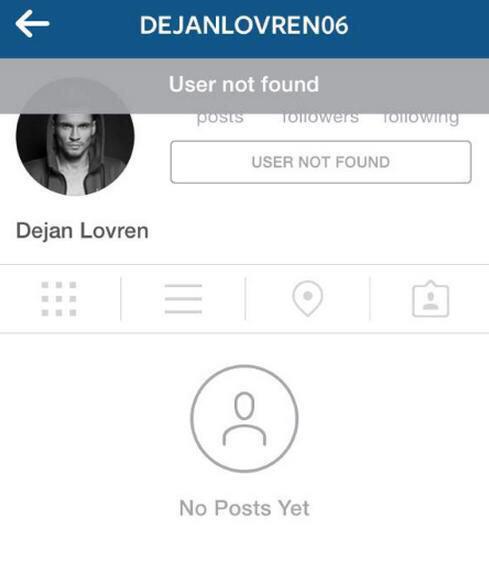
Вы получите опцию «Продолжить как» на экране входа в приложение Instagram. Это немного пугает время от времени.
Я уверен, что вам наверняка интересно, что это не практичное решение, так как любой, кто держит ваш телефон, может войти в вашу учетную запись Instagram. Но тогда как можно удалить информацию для входа в Instagram или остановить автоматический вход в приложение?
Ну, Instagram предоставляет родной способ сделать это. Здесь я расскажу вам, как удалить запомненные аккаунты из Instagram.
Давайте начнем!
Не сохранять логин
Instagram не сохраняет автоматически ваши данные для входа. Это дает вам возможность, где вы можете остановить его от сохранения ваших данных для входа. Вот как это сделать.
Шаг 1: Откройте приложение Instagram и перейдите на экран своего профиля.
Шаг 2: Нажмите на значок с тремя полосами в верхнем правом углу и выберите «Настройки» в меню.
Шаг 3 : Прокрутите вниз и коснитесь Выйти из своей учетной записи.
Шаг 4 : всплывающее окно появится в одной из двух форм. Либо вы получите окно для выхода из системы с текстом «Запомнить мои данные для входа». Сначала снимите флажок, а затем нажмите на кнопку «Выйти».
Или вы получите возможность решить, хотите ли вы, чтобы Instagram запомнил данные вашего аккаунта. Нажмите на Не сейчас.
Если вы уже вышли из Instagram и хотите удалить запомненную информацию, вам необходимо снова войти в систему и выполнить действия, указанные выше. Кроме того, вы также можете использовать метод, указанный ниже.
Кроме того, вы также можете использовать метод, указанный ниже.
Удалить учетную запись
Как только вы выйдете, приложение или веб-сайт приведут вас к экрану входа в Instagram. Здесь вы найдете два варианта — Войти как и Удалить. Если вы нажмете первую, вы автоматически войдете в систему, поскольку Instagram сохранит ваши данные. Если вам нужно удалить информацию для входа, нажмите «Удалить». Появится всплывающее окно с просьбой подтвердить действие. Нажмите на Удалить. Как только вы это сделаете, вам нужно будет ввести данные для входа в следующий раз, когда вы захотите войти.
Также на
# Как к / Guides
Нажмите здесь, чтобы увидеть нашу страницу статей с инструкциями / руководствамиВыйти из всех аккаунтов
Точно так же, если у вас есть несколько учетных записей в Instagram и вы нажимаете «Выйти из всех учетных записей», вы получите возможность сохранить данные для входа. Вы не можете указать и выбрать какой-либо конкретный аккаунт.
Вы не можете указать и выбрать какой-либо конкретный аккаунт.
Выйдя из системы, вы увидите несколько учетных записей на главном экране приложения Instagram. Нажмите на трехточечный значок рядом с тем, данные которого вы хотите удалить, и выберите Удалить из меню. Это удалит данные учетной записи для этой учетной записи с вашего телефона.
Очистить данные
Если вышеуказанные методы не работают, вы также можете очистить данные для приложения Instagram, чтобы удалить информацию для входа. Очистка данных не приведет к удалению фотографий из Instagram, которые есть в вашем профиле. Однако, если вы включили опцию сохранения копии в галерее, эти копии фотографий Instagram на вашем устройстве будут удалены с помощью этого метода. Поэтому переместите их в другую папку, прежде чем следовать этому методу.
Чтобы очистить данные, вот шаги:
Шаг 1. Откройте настройки устройства на устройстве Android и перейдите в «Приложения / Диспетчер приложений».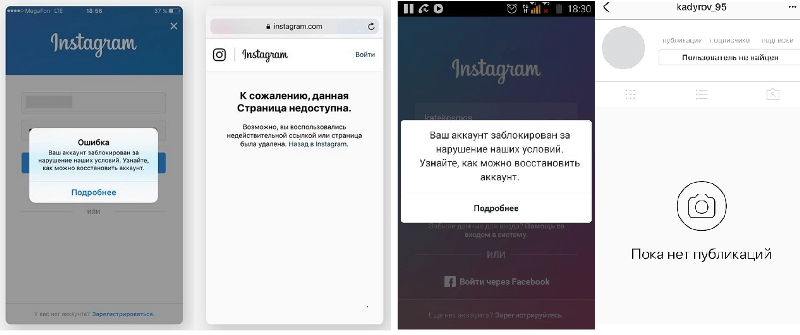
Шаг 2. В разделе «Все приложения» нажмите на Instagram.
Шаг 3: Нажмите на «Хранилище», затем «Очистить хранилище» или «Очистить данные» в зависимости от опции, доступной на вашем устройстве.
Выйти из Facebook
Если вы используете свой Facebook для входа в Instagram, и описанные выше методы не помогли, вам придется выйти из приложения Facebook. После этого откройте приложение Instagram, и вы также выйдете из него. Затем снова войдите в Facebook. Теперь, пока вы не войдете в Instagram, вы не будете авторизованы.
Также на
Лучшие 14 хитростей и советов по Instagram (DM)
Выйти из браузера
Выход из настольной версии не является простым вариантом, в отличие от других веб-сайтов. Пока вариант есть, он похоронен.
Пока вариант есть, он похоронен.
Вот как это сделать.
Шаг 1: Откройте Instagram в вашем браузере и перейдите на экран профиля.
Шаг 2: Нажмите на значок Настройки рядом с кнопкой Изменить профиль.
Шаг 3: Выберите Выход из меню.
Выйти из всех устройств
Если по какой-то причине вам необходимо выйти со всех устройств, в Instagram не предусмотрена специальная опция для этого. Поэтому вам придется сменить пароль и выбрать опцию «Выйти со всех устройств». После этого вы выйдете со всех устройств, включая ПК.
Также на
Топ 10 советов и подсказок по наклейкам в Instagram
Как дела, Instagram?
Instagram добавил новые функции для своего приложения в прошлом году. Сначала они запустили IGTV для вертикальных видеороликов, затем функцию именных тегов, а затем близких друзей для историй. Instagram также дал нам несколько интересных наклеек, таких как вопросы, обратный отсчет, слайдер смайликов и многое другое.
Instagram также дал нам несколько интересных наклеек, таких как вопросы, обратный отсчет, слайдер смайликов и многое другое.
Сегодня в Instagram можно сделать так много, что склеивает миллионы пользователей, прокручивающих их неорганизованные сроки. Однако, если вы хотите полностью преодолеть эту зависимость, мы надеемся, что приведенные выше решения помогут вам удалить ваши данные для входа.
Как удалить аккаунт в Инсте временно, навсегда, с телефона
Социальная сеть Instagram является одной из самых популярных. Однако иногда люди по каким-то причинам решают удалить свой аккаунт — на время или навсегда. Рассказываем, как правильно это сделать и можно ли удалить свой профиль в Инстаграм с телефона.
Архивирование фотографий
Начнем с варианта, когда вы не хотите удалять всю страницу целиком, но хотите спрятать некоторые публикации от всех. Удалять их не обязательно. Для этого есть функция «Архив» в приложении. Вы выбираете фотографию, которую хотите убрать, и нажимаете на три точки справа вверху, в выпавшем меню нажимаете на «Архивировать». Теперь фотографию не видно в вашем профиле. Сама она остается, равно как комментарии и лайки, но видеть такие публикации сможете только вы.
Вы выбираете фотографию, которую хотите убрать, и нажимаете на три точки справа вверху, в выпавшем меню нажимаете на «Архивировать». Теперь фотографию не видно в вашем профиле. Сама она остается, равно как комментарии и лайки, но видеть такие публикации сможете только вы.
Вы сами сможете посмотреть на это фото в любое время. Для этого в своем профиле нужно нажать на знак в виде трех полосочек справа вверху, и там выбрать «Архив». Приложение покажет вам все архивированные публикации. Если у вас включена опция «Сохранять сторис в архив», то в архиве у вас две вкладки — архивированные истории и архивированные публикации, перейти из одной в другую можно, нажав стрелку вверху.
Вернуть публикацию на прежнее место тоже просто. Заходим в архив, открываем фото и, нажав три точки вверху справа, выбираем пункт «Показать в профиле». Публикация вернется на прежнее место.
Как удалить аккаунт на время
Свой аккаунт в Instagram можно отключить временно, если, к примеру, вы захотите вернуться в соцсеть. В таком случае вы всегда сможете восстановить свою страницу позже. Временно отключить аккаунт можно только из браузера, в приложении это сделать не получится.
В таком случае вы всегда сможете восстановить свою страницу позже. Временно отключить аккаунт можно только из браузера, в приложении это сделать не получится.
Для того, чтобы отключить учетную запись, войдите в свой аккаунт на сайте. Откройте свою страницу и нажмите «Редактировать профиль» рядом со своим ником.
На открывшейся странице прокрутите вниз и нажмите на надпись «Временно заблокировать мой аккаунт» в нижнем правом углу.
После этого нужно будет обязательно выбрать причину блокировки из выпадающего списка, а также ввести пароль, чтобы подтвердить свой выбор. После этого ваша страница Instagram будет скрыта от всех пользователей.
Отличие от просто закрытого аккаунта в том, что страницу, открытую только для друзей, все равно можно найти, пусть даже стороннему пользователю не будет видно ваших публикаций. К тому же друзьям все равно будут видны ваши фотографии. А временно заблокированный аккаунт исключается из поиска, и его нельзя открыть даже по прямой ссылке.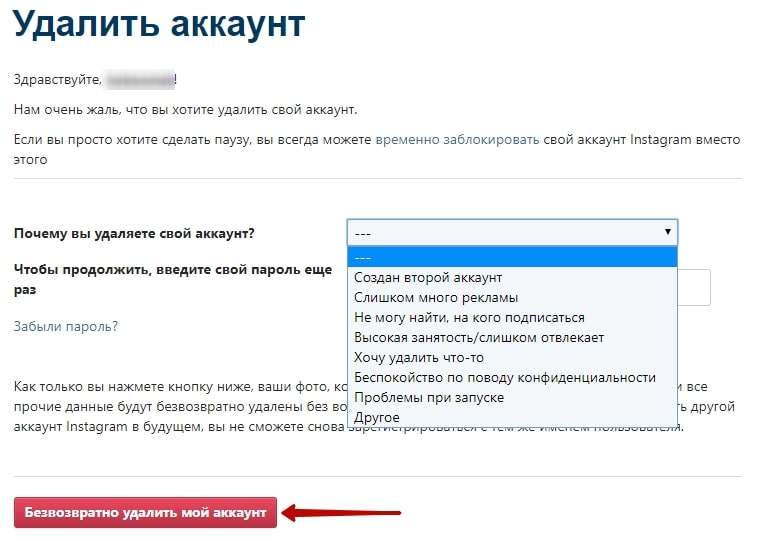
Если же вы спустя какое-то время решите вновь вернуть страницу, это можно сделать там же — в редактировании профиля.
Удалить аккаунт навсегда
Если вы точно решили, что соцсетью пользоваться не будете и страница вам не нужна, можно воспользоваться окончательным удалением аккаунта. Имейте в виду, что при выборе этой опции восстановить аккаунт будет невозможно. Вы не сможете также снова зарегистрироваться в соцсети под тем же именем. Все публикации, фото, видео, истории, подписчики, описание профиля — все это удаляется навсегда. Так что не забудьте перед удалением сохранить все, что считаете нужным.
Удалить аккаунт опять-таки можно только с компьютера, в приложении для телефона этой опции не предусмотрено — видимо, чтобы не удалить аккаунт случайно, ведь есть масса случаев, когда человек случайно коснулся экрана не в том месте, или телефон взял поиграть маленький ребенок.
Итак, нужно залогиниться на сайте Instagram в свой аккаунт, а затем перейти на страницу удаления по этой ссылке.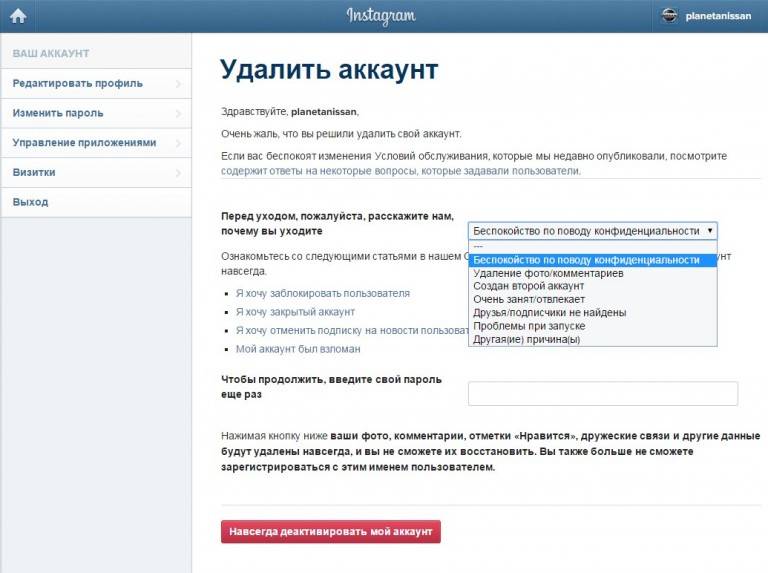 Выхода на эту функцию из своего профиля или стартовой страницы инстаграма нет.
Выхода на эту функцию из своего профиля или стартовой страницы инстаграма нет.
Здесь нужно выбрать из выпадающего списка причину удаления страницы и подтвердить свой пароль. В зависимости от выбранной причины Instagram может предложить другие способы решения проблемы, чтобы удержать пользователя на сайте. Если же вы решили для себя все окончательно, выбираете любую причину и нажимаете на ярко-красную кнопку «Безвозвратно удалить мой аккаунт».
Как убрать номер со страницы в инстаграм. Как удалить аккаунт в Инстаграме (Instagram) навсегда или временно
Так же вы можете перед удалением аккаунта Инстаграма, рекомендуем Вам сохранить все Ваши .
В некоторых ситуация может понадобиться установить Instagram для компьютера, как это сделать, смотрите .
1. Откройте веб-браузер .
2. Посетите домашнюю страницу Instagram от этой ссылке .
3. Нажмите кнопку «Войти» на главной странице.
4. Войдите в свой аккаунт, введя свое имя пользователя и пароль.
Затем нажмите на кнопку «Войти».
5. Найдите имя пользователя в верхнем правом углу.
6. Нажмите на имя пользователя, появится выпадающее меню и выберите «Редактировать профиль»
8. Найдите и выберите из выпадающего списка причину, по которой Вы бы хотели, чтобы удалить учетную запись. Может быть вам просто нужно
9. Щелкните по причине, из-за которой вы хотите удалиться из инстаграма . Большинство людей выбирают в качестве причины «Другая», но если лучший есть повод в списке, то выберите его.
10. Нажмите на причину удаления аккаунта и для того что бы продолжить, вам будет нужно ввести пароль .
И затем нажмите на кнопку красного цвета внизу страницы «Навсегда деактивировать мой аккаунт»
Советы тем, кто хочет удалить страницу в instagram:
- Вы не можете удалить учетную запись на портативном устройстве, таком как обычный телефон.
- Вы можете удалить аккаунт используя смартфон (iOS, Android). Чтобы удалить учетную запись со своего телефона или смартфон, запустить веб-сайт инстаграма из браузера (Safari).
- Учетную запись можно активировать снова, так что будьте осторожнее, не допустите что бы вашу учетку взломали.
- Даже после удаления вашего Instagram, вы так же имеете возможность зайти в Instagram на компьютере, а так же вы можете сделать резервную копию ваших фотографий еще до удаления вашей страницы Instagram.
Не забывайте, что вы можете использовать другие приложения что бы .
Примечание к статье как удалить профиль в instagram:
- Вы не можете отключить вашу учетную запись с именем пользователя Instagram и возобновить ее позже. После удаления учетной записи, он исчезает навсегда.
- После удаления, нет никакого способа восстановить аккаунт, имя придется придумать новое и использовать тот же адрес электронной почты у вас не получится. Все остальные данные (в том числе фото, видео, и все, что вы могли бы хранить), также будут удалены. Так сохраните свои работы загружая и сохраняя ваши данные в другом месте или на других сайтах обмена фотографиями.
Для начала следует разобраться, что аккаунт можно не только удалить, но и заблокировать. Если вас интересует именно, как удалять страничку в Инстаграме с компьютера, то в приложении это сделать невозможно. В мобильной версии Инстаграма можно только на неопределённый или определённый срок. Разница в этом случае очевидна:
- Заблокированный аккаунт не доступен для просмотра, при попытке перейти по прежнему адресу его местонахождения будет вылезать стандартное сообщение о том, что отобразить страницу невозможно. Однако вы в любой момент , как с ПК, так и с мобильного приложения, без потери постов или историй, а также диалогов с друзьями. Такой вариант подойдёт в том случае, если вам необходимо отдохнуть или вы подозреваете, что злоумышленники добрались до вашего профиля. Ведь восстановить его можно будет лишь с помощью номера телефона, на который зарегистрирован Instagram.
- Удаление – это бесповоротный шаг. Все ваши посты, лайки и сторис с подписчиками будут удалены. Аккаунт восстановить невозможно, а имя, под которым он был зарегистрирован, снова становится доступным для создания новых профилей. Поэтому – крайне ответственный шаг, и стоит несколько раз подумать, хотите ли вы этого. Ведь если просто заблокировать его, вся ваша активность и подписанная на вас аудитория сохранятся, и в случае необходимости, вы всегда сможете продолжить деятельность с места, где остановились.
Получается, что удалить Instagram можно только с ПК или же с сайта в мобильном браузере, но никак не с приложения. Приложение позволяет лишь временно заблокировать доступ к профилю.
Как временно удалить страницу в Инстаграме через ПК
Фактически является разновидностью блокировки, инициированной самим владельцем профиля. Но заблокировать вас может и администрация, если будет замечена деятельность, противоречащая политике подписанного при регистрации соглашения, или просто подозрительная активность. В обоих случаях вы можете вернуть обратно профиль, но для этого будет необходимо вновь авторизоваться и ввести пароль, отправленный в СМС на ваш телефон. Так как блокировка – не столь ответственный шаг, совершить её можно прямо в онлайн-версии Инстаграма, достаточно:
- Перейти на официальный сайт приложения.
- Авторизоваться под аккаунтом, который вы собираетесь блокировать.
- Кликнуть по значку профиля и выбрать пункт настройки.
- Перейти к настройкам и выбрать «Временная блокировка».
- Из чекбокса кликните на подходящую причину и подтвердите своё действие, снова введя пароль.
- Вновь подтвердите блокировку.
После этого вы сможете в любой момент вернуться к своему Instagram, достаточно будет повторно авторизоваться под ним.
Как удалить аккаунт Instagram навсегда?
Значительно тяжелее, и это оправдано, ведь обратить данное действие невозможно. Даже для того, чтобы перейти к удалению, вам необходимо будет заглянуть в FAQ Инстаграма и найти соответствующую инструкцию, где вы найдёте ссылку на нужный вам адрес в онлайн-инстаграм. После этого остается:
- Авторизовать.
- Выбрать причину.
- Подтвердить свое действие повторным вводом пароля.
- Вновь подтвердить удаление.
Но после этого вам останется лишь завести новый Instagram, если вы захотите вернуться к творчеству.
Большую часть своего времени современный человек проводит на просторах социальных сетей. Это может быть просто опознавательный метод получения информации или же реализация бизнес-проектов.
Но по каким-либо причинам рано или поздно приходится убрать свой инстаграм. Рассмотрим методы удаления странички в Инстаграме со своего компьютера.
Как удалить инстаграм аккаунт с компьютера
Это можно сделать на время или навсегда.
Удаление лучше всего проводить на своем компьютере, поскольку с телефонного гаджета это сделать не очень просто. Через приложение у вас не получится, это возможно только если вы откроете полную версию инстаграма в браузере мобильного интернета.
Если вы просто удалите оболочку приложения с вашего смартфона, аккаунт останется активным.
Временное удаление
Заполняете строчки имя пользователя и пароль своими индивидуальными данными и нажимаете «Войти».
Совет: если у вас не получается зайти выше предложенным методом, воспользуйтесь другой поисковой строчкой instagram.
Шаг 2. Кликните на строчке «Редактировать профиль», которая находится справа от имени вашей учетной записи. Откроется меню редактирования данных.
Шаг 3.В самом низу страницу вы найдёте надпись «Временно заблокировать мой аккаунт», нажмите на неё.
Шаг 4.Вас перенаправит на страницу блокировки аккаунта. Для продолжения необходимо выбрать причину временного блокирования странички.
Шаг 5.После выбора подходящей причины блокирования, вам следует ещё раз вести пароль для подтверждения действия и нажать на строчку «Временно заблокировать аккаунт».
Полное удаление профиля со стационарного компьютера
После процедуры полного удаления, восстановить аккаунт будет уже невозможно. Периодические обновления системы удалят все ранее существовавшие записи о вашей страничке: фото, видео, личные данные. Для повторной регистрации вам необходимо будет придумать абсолютно новые данные для входа.
Совет: подумайте хорошо перед решением удалить инстаграм аккаунт с компьютера, ведь при повторной регистрации вы не сможете использовать вашего предыдущего имени и адреса электронной почты.
Инструкция для выполнения:
- Шаг 1.Выполните процесс авторизации на своей страничке точно таким же образом, который был описан в первом случае удаления.
- Шаг 2.Для выполнения следующего пункта нужно перейти по специальной ссылке для удаления com/accounts/remove/request/permanent/
- Шаг 3.Уменьшение количества пользователей негативно отображается на рейтинге социальной сети инстаграм. Поэтому для улучшения работы вы еще раз обязаны указать причину своего решения. Если ваш уход спровоцирован некачественной работой социальной сети администраторы и разработчики внесут соответствующие коррективы и исправят все погрешности которые возникают в ходе работы.
- Шаг 4.После выбора причины удаления снова введите свой пароль, подтверждая действие в поле для продолжения и кликните на кнопку «Безвозвратно удалить мой аккаунт».
Совет: если вы используете социальную сеть инстаграм только для редактирования ваших фотографий, вы можете скачать и установить на свой компьютер эмулятор BlueStacks . Он имеет аналогичные функции и большой выбор фильтров.
Сегодня социальные сети становятся все более популярными , среди них и Инстаграм.
Но некоторым они надоедают, поэтому было бы полезно разобрать, как удалить аккаунт Инстаграм навсегда или на какое-то время.
Сначала разберемся в том, как удалить его временно.
Временное удаление
Этот способ можно выполнить как с телефона, так и с компьютера, правда есть некоторые нюансы. Но обо всем по порядку.
- Шаг 1. Авторизация на своей страничке в социальной сети (). Делается это стандартно – заходим на instagram.com , вводим логин и пароль, нажимаем «Войти».
Надпись вход на instagram.com
- Шаг 2. Далее следует нажать на надпись имени своей учетной записи. Она расположена в верхнем правом углу.
Страница в Инстаграм и надпись имени
- Шаг 3. На появившейся странице нажимаем на кнопку «Редактировать профиль». Эта кнопка всего одна, так что перепутать будет сложно.
Расположение кнопки «Редактировать профиль» при переходе по надписи имени учетной записи
- Шаг 4. После этого следует проскролить (покрутить колесиком мышки) вниз и найти надпись «Временно заблокировать мой аккаунт». На нее нужно нажать.
- Шаг 5. Попадаем на страницу блокировки. Здесь нужно указать причину удаления из выпадающего списка.
Выбор причины блокировки зписи в Инстраграм
- Шаг 6. После того как причина блокировки выбрана, необходимо ввести пароль в поле, выделенное зеленой рамкой на фото ниже и нажать на кнопку «Временно заблокировать аккаунт».
Если вы захотите производить все эти манипуляции через телефон, к примеру, с Айфона, то через приложение на андроид сделать это не получится.
Удалить аккаунт в Инстаграм навсегда
Кроме того, что аккаунт в Инстаграм можно временно заблокировать, его можно еще и полностью удалить.
Разница в том, что восстановить удаленный аккаунт невозможно. Система автоматически стирает все данные об удаленной записи через некоторое время.
Если же временно заблокировать страницу, данные будут храниться на сервере. Почему нельзя восстановить страницу после удаления?
Потому что этот вариант предназначен только для тех, кто больше никогда не собирается заходить в Инстаграм.
Подробная инструкция для этого выглядит следующим образом:
- Шаг 1. Авторизуемся. Здесь никаких изменений, все происходит точно так же, как и раньше.
- Шаг 2. Переходим по ссылке для удаления. Выглядит она так: instagram.com/accounts/remove/request/permanent/ .
- Шаг 3. Админы в Instagram хотят знать, почему удаляют записи в их социальной сети, поэтому на странице удаления тоже нужно ввести причину удаления (как и раньше, выделена красной рамкой на рисунке выше).
- Шаг 4. После выбора причины удаления нам предложат прочитать правила для новичков или какие-то статьи (подчеркнуто красной линией на фото ниже). На это внимание обращать не стоит. Вводим пароль в поле, выделенное зеленым цветом, и нажимаем на кнопку «Безвозвратно удалить мой аккаунт».
Восстановление заблокированного аккаунта
Итак, если вы решили временно заблокировать свою запись, а не удалить ее безвозвратно, то со временем можно вернуться в Инстаграм.
Сообщение от администраторов Инстаграм после блокировки
Так вот, они пишут, что для возвращения достаточно всего лишь снова авторизоваться.
Поэтому нам остается только перейти на страницу авторизации (www.instagram.com/accounts/login/) или же просто зайти через instagram.com способом, описанным выше, ввести там свой логин с паролем
Также вам могут быть интересны статьи:
- Как скачать видео с инстаграма: 7 лучших сервисов и программ
Восстановление пароля
После блокировки может возникнуть проблема – авторизоваться не получится. Станет видно сообщение о неверном вводе логина и пароля.
В таком случае нужно нажать на надпись «Забыли?» (выделена зеленым цветом на фото выше). Кстати, так следует поступать и в том случае, если забыла пароль.
В появившемся окне нужно ввести имя своей учетной записи в соответствующее поле и капчу – то, что изображено на рисунке, выделенном на фото ниже зеленой рамкой, ввести в поле, обозначенное оранжевой рамкой.
После этого следует нажать на кнопку «Сбросить пароль».
После этого увидим вот такое окно. Там сообщают, что на почту отправлено письмо со ссылкой для восстановления.
Переходим на почту , видим письмо от Инстаграма, открываем его и нажимаем в нем на кнопку «Смена пароля».
Вводим новый пароль два раза, как это показано на фото ниже, и нажимаем на кнопку «Сбросить пароль».
Многих интересует, можно ли ввести свой старый код. Так вот, в этих полях не следует вводить свой старый пароль, система сообщит об этом и не примет его.
Установка нового пароля в Инстаграм
После этого заходим в учетную запись способом, описанным выше. Вот и все!
Как удалить аккаунт в Instagram?
Как удалить аккаунт Инстаграм — Лучшие методы
Чтобы удалить страницу в Инстаграме , перейдите на официальный сайт данной социальной сети. Если вход в аккаунт еще не выполнен, сделайте это, введя в предложенные поля ваши логин и пароль. Нажмите на ссылку «Редактировать профиль» в верхней части страницы. Пролистайте вкладку настроек вниз. Здесь расположена опция удаления профиля в Instagram – «Заблокировать страницу». Это первый способ деактивации аккаунта, который не удаляет страницу навсегда, а лишь «консервирует» ее на неопределенный срок. Выбрав опцию, вы сделаете так, что ваш профиль исчезнет из подписок у друзей, и все пользователи в свою очередь не будут иметь возможность видеть вашу страницу и заходить на нее.
Способ удалиться из Instagram полностью специально скрыт от глаз пользователей, чтобы у них как можно дольше не возникало искушения сделать это. Он запрятан в пользовательском соглашении. Чтобы не заниматься длительными поисками, просто введите в браузере ссылку https://www.instagram.com/accounts/remove/request/permanent (предварительно должен быть сделан вход в профиль по логину и паролю. Вы окажете на странице с подтверждением удаления аккаунта. Укажите причину, по которой вы хотите сделать это, после чего нажмите кнопку «Удалить». Ваш профиль в Instagram будет удален навсегда без возможности восстановления. Если вы решите вновь пользоваться социальной сетью, регистрацию придется проходить заново с выбором нового имени пользователя.
Как удалить страницу в Инстаграме через телефон
Вкладка с предложением удалить страницу в Инстаграме не так давно была удалена со страницы основных настроек профиля. Приложение постоянно обновляется, стараясь как можно дольше удерживать внимание пользователей, тем более что основной функционал создания и загрузки фотографий доступен именно . В первую очередь рассмотрите возможность блокировки аккаунта. Как и через основной сайт с компьютера, в приложении данная опция расположена на странице параметров профиля (кнопка в виде значка-шестеренки) и так же просто блокирует страницу с возможностью ее восстановления в любой момент по желанию пользователя.
Чтобы удалиться из Instagram через телефон полностью, пролистайте страницу параметров аккаунта вниз до раздела «Информация». Кликните по ссылке «Политика конфиденциальности». Далее придется долго листать вниз пользовательское соглашение. Остановитесь на разделе «Персональные настройки» (Пункт 5). Чуть ниже (пункт «Срок хранения материалов) вы увидите фразу «Подробнее об удалении аккаунта»). Нажмите по активной ссылке и на открывшейся странице выберите опцию удаления аккаунта. Здесь откройте ссылку перехода на страницу удаления. Введите вновь логин и пароль. Далее последует уже знакомая процедура с указанием причины удаления и его подтверждением.
Дополнительные способы удалиться из Инстаграма
Если вы не желаете блокировать страницу или удалять ее полностью, можно воспользоваться дополнительными возможностями остановки своей активности в социальной сети. Первый способ – просто активируйте опцию «Закрытый профиль» в настройках. Это скроет страницу от тех пользователей, которые не являются вашими подписчиками.
Еще один способ – просто удалить все фотографии и по желанию очистить списки подписчиков и подписок, открепить аватар и почисть информацию о себе. В результате у вас будет абсолютно пустая страница, что позволит свободно пользоваться социальной сетью, не опасаясь за то, что вас узнает кто-нибудь из знакомых людей.
Вот как деактивировать или навсегда удалить вашу учетную запись Instagram.
Instagram (и социальные сети в целом) может быть благословением и проклятием. Платформа для обмена фотографиями с более чем 1 миллиардом пользователей — отличный способ быть в курсе того, чем занимаются ваши друзья и знаменитости. Но может быть утомительно чувствовать, что вы должны задокументировать все, что вы делаете, а натиск «идеальных» моментов из жизни других может усилить беспокойство.
Если Instagram похож на мяч на цепи, возможно, вы подумываете о том, чтобы избавиться от своей учетной записи.Следуйте приведенным ниже инструкциям, чтобы временно отключить или навсегда удалить Instagram. Если вы хотите провести полную детоксикацию в социальных сетях, вы также можете увидеть наши инструкции по удалению TikTok и Snapchat здесь.
Имейте в виду, что после удаления учетной записи это действие нельзя будет отменить. Все ваши фотографии и история учетной записи, включая подписчиков, лайки и комментарии, будут навсегда удалены, и вы не сможете зарегистрироваться с тем же именем пользователя, если когда-либо создадите другую учетную запись.
Как удалить учетную запись Instagram
1. Войдите в свою учетную запись на instagram.com с компьютера или мобильного браузера. К сожалению, вы не можете удалить свою учетную запись из приложения Instagram.
Как удалить учетную запись Instagram, как деактивировать учетную запись Instagram (Instagram)
Как удалить учетную запись Instagram, как деактивировать учетную запись Instagram (Instagram)
3. Оказавшись на этой странице, выберите ответ из раскрывающееся меню рядом с «Почему вы удаляете свой аккаунт?»
4.Введите пароль еще раз.
5. Нажмите «Удалить мою учетную запись навсегда».
Как удалить учетную запись Instagram, как деактивировать учетную запись Instagram (Instagram)
Если вы беспокоитесь о том, чтобы стереть все навсегда или предпочитаете просто отдохнуть от социальной сети, в Instagram есть возможность временной деактивации. Это позволяет пользователям отключить свою учетную запись на время и вернуться к ней позже, а это означает, что ваш профиль, фотографии, видео, комментарии и лайки будут скрыты от других пользователей, пока ваша учетная запись деактивирована, и все они снова появятся, когда вы решите повторно активировать Это.
Как деактивировать учетную запись Instagram
1. Войдите в свою учетную запись на instagram.com с компьютера или мобильного браузера. К сожалению, вы не можете отключить свою учетную запись в приложении Instagram.
Как удалить учетную запись Instagram, как деактивировать учетную запись Instagram (Instagram)
Как удалить учетную запись Instagram, как деактивировать учетную запись Instagram (Instagram)
Как удалить учетную запись Instagram, как деактивировать учетную запись Instagram (Instagram)
Как удалить учетную запись Instagram, как деактивировать учетную запись Instagram (Instagram)
Как удалить учетную запись Instagram, как деактивировать учетную запись Instagram (Instagram)
6.Введите пароль еще раз.
7. После ввода пароля появится кнопка «Временно отключить учетную запись».
Как удалить учетную запись Instagram, как деактивировать учетную запись Instagram (Instagram)
Нажмите на нее, и ваша учетная запись будет деактивирована, пока вы не решите повторно активировать ее. Это может занять несколько часов.
Как удалить учетную запись Instagram
Что такое Instagram?
Instagram — это бесплатная социальная сеть, основанная на обмене фотографиями и видео.Впервые он был запущен в октябре 2010 года для iOS и стал доступен для Android в апреле 2012 года. Facebook приобрел сервис в апреле 2012 года и с тех пор владеет им.
Как временно отключить учетную запись Instagram
Если вы временно отключите свою учетную запись, ваш профиль, фотографии, комментарии и лайки будут скрыты до тех пор, пока вы не активируете его повторно, войдя в систему.
Для временного отключения учетной записи:
- Войдите в систему с мобильного браузера или компьютера. Вы не можете временно отключить свою учетную запись в приложении Instagram.
- Коснитесь или щелкните изображение своего профиля в правом верхнем углу, а затем выберите «Изменить профиль».
- Прокрутите вниз, затем коснитесь или щелкните «Временно отключить мою учетную запись» в правом нижнем углу.
- Выберите вариант в раскрывающемся меню рядом с пунктом Почему вы отключаете свою учетную запись? и повторно введите свой пароль. Возможность отключить учетную запись появится только после того, как вы выберете причину в меню и введете пароль.
- Коснитесь или щелкните «Временно отключить учетную запись».
Вам необходимо войти в свою учетную запись, чтобы временно отключить ее.
Как удалить свою учетную запись Instagram?
При удалении учетной записи ваш профиль, фотографии, видео, комментарии, лайки и подписчики будут удалены без возможности восстановления. Если вы просто хотите сделать перерыв, вы можете временно отключить свою учетную запись.
После удаления учетной записи вы не сможете снова зарегистрироваться с тем же именем пользователя или добавить это имя пользователя в другую учетную запись. Мы не можем повторно активировать удаленные аккаунты.
По соображениям безопасности мы не можем удалить за вас аккаунт.Вам нужно будет войти в свою учетную запись, чтобы удалить ее.
Чтобы навсегда удалить аккаунт Instagram:
- Перейдите на страницу Удалить учетную запись в мобильном браузере или на компьютере. Если вы не вошли в Instagram в Интернете, вам сначала будет предложено войти в систему. Вы не можете удалить аккаунты из приложения Instagram.
- Выберите вариант в раскрывающемся меню рядом с Почему вы удаляете свою учетную запись? и повторно введите свой пароль. Возможность навсегда удалить аккаунт Insta появится только после того, как вы выберете причину в меню.
- Щелкните или коснитесь Удалить мою учетную запись без возможности восстановления .
Если вы хотите удалить другую учетную запись:
- Щелкните или коснитесь имени пользователя в правом верхнем углу страницы Удаление учетной записи
- Щелкните или коснитесь рядом с именем пользователя и выберите Выйти .
- Войдите в систему как учетную запись, которую хотите удалить, и следуйте инструкциям выше.
Часто задаваемые вопросы (FAQ)
1. Как удалить инстаграмм аккаунт на iPhone?
Шаг 1 : Перейдите в «Instagram» на своем iPhone и нажмите значок профиля в нижней части экрана.
Шаг 2 : Щелкните значок «Настройки» на странице профиля, затем прокрутите вниз и выберите «Справочный центр».
Шаг 3 : Нажмите «Основные», а затем выберите «Приступая к работе».
Шаг 4 : Выберите «Удалить учетную запись Instagram» среди вариантов.
Шаг 5 : Выберите «Как удалить свою учетную запись?» и щелкните гиперссылку «перейти на эту страницу».
Шаг 6 : Введите данные своей учетной записи Instagram и выберите причину, по которой вы хотите удалить свою учетную запись Instagram.
Шаг 7 : Введите свой пароль в Instagram еще раз, нажмите «Деактивировать мою учетную запись навсегда» и нажмите «ОК» для подтверждения. Тогда ваша учетная запись Instagram будет удалена с вашего iPhone.
2. Как удалить аккаунт Instagram на Android?
Как временно отключить учетную запись Instagram:
- Используйте браузер, чтобы перейти на сайт Instagram (это невозможно сделать из приложения).
- Войти.
- Нажмите кнопку профиля в правом верхнем углу.
- Рядом с изображением вашего профиля и именем пользователя выберите «Редактировать профиль».
- Прокрутите вниз и выберите ссылку «Временно отключить мою учетную запись».
- Выберите причину, по которой вы отключаете свою учетную запись.
- Повторно введите свой пароль.
- Щелкните кнопку с надписью «Временно отключить учетную запись».
- Чтобы повторно активировать учетную запись, просто войдите в нее.
Как удалить аккаунт Instagram (навсегда)
- В браузере перейдите на специальную страницу Instagram для удаления учетных записей
- Если вы не вошли в систему, вам будет предложено сделать это.
- Выберите причину удаления учетной записи.
- Повторно введите свой пароль.
- Нажмите красную кнопку с надписью: «Удалить мою учетную запись навсегда».
- Ваша учетная запись исчезла.
3. Как восстановить удаленную учетную запись Instagram?
Если вы не видите сообщение об отключении, возможно, вы столкнулись с проблемой входа в систему. Если ваш аккаунт был удален вами или кем-то с вашим паролем, восстановить его невозможно. Вы можете создать новую учетную запись с тем же адресом электронной почты, который вы использовали раньше, но вы не сможете получить то же имя пользователя.
Список литературы
Ссылки- Что такое Instagram и как он работает?
- Удалить вашу учетную запись | Справочный центр Instagram
- Как удалить учетную запись Instagram на iPhone — EaseUS.
- Как удалить свою учетную запись Instagram — Android Authority
- Что мне делать, если моя учетная запись Instagram отключена? | Справочный центр Instagram
Как удалить свою учетную запись Instagram
Хотя Instagram позволяет пользователям обмениваться изображениями / видео и собирать подписчиков, приложение также может вызвать у вас беспокойство по поводу поддержания идеального изображения в Интернете.
14 декабря 2020 г. / 15:30 IST
Instagram — одно из самых популярных приложений в Индии. Во всем мире у приложения для обмена фото-видео, принадлежащего Facebook, более миллиарда пользователей. Instagram может быть полезным источником для обмена воспоминаниями с друзьями, а также может помочь отслеживать, чем занимается ваша любимая знаменитость.
В то время как с одной стороны приложение позволяет пользователям обмениваться изображениями / видео и собирать подписчиков, с другой стороны, оно может вызвать у вас беспокойство по поводу поддержания идеального изображения в Интернете.В таких случаях вы можете отказаться от платформы и, возможно, захотите деактивировать или удалить свою учетную запись Instagram, чтобы пройти цифровую детоксикацию. Вот как вы можете удалить свою учетную запись Instagram:
Как удалить свою учетную запись Instagram- Чтобы удалить свою учетную запись Instagram, вам необходимо войти в свою учетную запись Instagram с мобильного браузера или компьютера. В настоящее время приложение Instagram не предлагает возможности удалить вашу учетную запись.
- Перед тем, как удалить свою учетную запись, вы можете войти в систему и загрузить копию своей информации (например, ваших фотографий и сообщений) из Instagram.После удаления вашей учетной записи у вас не будет доступа к инструменту загрузки данных Instagram.
- Теперь, когда все ясно, перейдите на страницу Удалить учетную запись в мобильном браузере или на компьютере.
- Выберите вариант в раскрывающемся меню рядом с надписью «Почему вы удаляете свою учетную запись?» и повторно введите свой пароль. Возможность навсегда удалить вашу учетную запись появится только после того, как вы выберете причину в меню.
- Нажмите или коснитесь Безвозвратно удалить мою учетную запись.
Через 30 дней после запроса на удаление ваша учетная запись и вся ваша информация будут окончательно удалены, и вы не сможете получить какую-либо связанную информацию.
Если вы хотите временно отключить свою учетную запись Instagram ,- Войдите в свою учетную запись Instagram в мобильном браузере или на компьютере.
- Зайдите в свой профиль и нажмите / коснитесь «Редактировать профиль».
- Прокрутите вниз и нажмите «Временно отключить мою учетную запись» в правом нижнем углу.
- Выберите вариант в раскрывающемся меню рядом с Почему вы отключаете свою учетную запись? и еще раз введите свой пароль. Возможность отключить вашу учетную запись появится только после того, как вы выберете причину в меню и введете свой пароль.
- Наконец, нажмите «Временно отключить учетную запись».
Вы можете снова вернуть свою учетную запись Instagram, если введете свой логин и пароль.
Также проверьте: Лучшие функции Instagram для защиты вашего аккаунтаКак удалить аккаунт Instagram
Если вы решили, что Instagram больше не для вас, обеспокоены угрозами конфиденциальности, испытываете кибер-издевательства или просто хотите отдохнуть от отвлекающих факторов социальных сетей, вы можете удалить свою учетную запись Instagram.
К счастью, удалить вашу учетную запись Instagram просто: вам нужно просто выполнить несколько шагов в правильном порядке. В этой статье мы покажем, как быстро и навсегда удалить свою учетную запись Instagram.
Прежде чем продолжить и удалить его, есть альтернатива, если вы думаете, что однажды захотите вернуться в Instagram. Вы можете временно удалить свою учетную запись. Так что, если вы задаетесь вопросом: «Если я удалю Instagram, могу ли я вернуть его?» ответ — да, вроде как. Ниже мы объясним, как временно отключить вашу учетную запись.
Другой вариант, который может вас заинтересовать, — это сделать вашу учетную запись частной. Это даст вам больше контроля над тем, кто видит ваши сообщения.
И если вы боретесь с конкурсом популярности, которым является Instagram, вам может быть интересно узнать, что Instagram в настоящее время проводит пробную версию в разных странах, чтобы перестать показывать лайки вашим подписчикам. Только вы увидите, сколько лайков набирает фотография и сколько просмотров набирает видео. Другие инстаграммеры этого не сделают. (Те люди, которые зарабатывают на жизнь влиятельными лицами в Instagram, будут обеспокоены этим!)
О не связанных (поскольку Facebook владеет Instagram) вот как удалить свою учетную запись Facebook.
Сначала мы обсудим, как удалить вашу учетную запись Instagram.
Как удалить Instagram
Выполните следующие действия, чтобы удалить свою учетную запись Instagram.
- Создайте резервную копию фотографий. Перед тем, как удалить Instagram, убедитесь, что у вас есть резервные копии всех своих фотографий. Вероятно, у вас есть копии изображений, сохраненные в другом месте, но это стоит проверить. Если у вас нет копий фотографий, войдите на сайт Instagram со своего Mac и перетащите фотографии по одной в папку Finder.Если вы просто экономите один или два, это самый простой подход. Но если вы хотите создать резервную копию всего в своей учетной записи Instagram, вам лучше поискать пакетную заставку, такую как Batch Media Saver из Instagram, которая является расширением Chrome, которое позволит вам создавать резервные копии всех фотографий в вашем Instagram. одним щелчком мыши.
- Следующим шагом будет удаление вашей учетной записи Instagram с веб-сайта Instagram. К сожалению, нет возможности удалить свою учетную запись Instagram прямо из приложения для iPhone.Вам нужно открыть веб-браузер на вашем Mac и удалить свою учетную запись Instagram с веб-страницы Instagram: перейдите на веб-страницу удаления вашей учетной записи.
- Войдите в свою учетную запись Instagram (мы обсудим, что делать, если вы не можете удалить свою учетную запись Instagram, потому что не знаете пароль, указанный ниже).
- Instagram спросит вас о причине, по которой вы удаляете свою учетную запись, а также подчеркнет, что это «обеспечивает безопасность ваших данных». Вы можете выбрать один из следующих вариантов:
- После того, как вы укажете причину ухода, появится поле для ввода пароля.Вам нужно снова ввести свой пароль.
- Теперь нажмите «Удалить мою учетную запись навсегда» внизу страницы.
Вот и все. Ваша учетная запись Instagram удалена навсегда. Все фотографии, которые вы добавили в эту учетную запись, были удалены, и нет возможности повторно активировать вашу учетную запись. Поэтому сначала обязательно сделайте резервную копию своих фотографий.
Как временно удалить Instagram
Что делать, если вы не хотите навсегда прощаться с Instagram? Возможно, вы просто хотите прекратить использовать его во время проверки, или, может быть, вы не готовы полностью разорвать связи с некоторыми из ваших подписчиков в Instagram.
К счастью, вы можете временно отключить свою учетную запись Instagram и повторно активировать ее позже.
Если вы выберете этот вариант, вы профилируетесь, и все, что вы загрузили, будет скрыто от ваших подписчиков, но вы сможете повторно активировать его позже.
- Как указано выше, перейдите на веб-страницу удаления учетной записи (вы не можете сделать это через приложение для iPhone).
- Вместо того, чтобы выполнять действия по удалению учетной записи, нажмите «Изменить профиль» на боковой панели.
- Прокрутите вниз и нажмите «Временно отключить мою учетную запись».
- Как и в случае с шагами по удалению вашей учетной записи, вы должны объяснить, почему вы отключаете свою учетную запись, и повторно ввести свой пароль.
Вы можете отключить свою учетную запись только один раз в неделю.
Отключить Instagram с забытым паролем
Вам нужен ваш пароль, чтобы удалить Instagram, поэтому, если вы обычно входите в систему через Facebook и не знаете, какой у вас пароль, вам может быть интересно, что вы можете сделать.
- Очевидный ответ — перейти в раздел «Изменить пароль» на сайте Instagram и сообщить, что вы забыли пароль.
- Вам нужно будет нажать «Отправить ссылку для входа», и ссылка будет отправлена на адрес электронной почты, который вы использовали для настройки Instagram.
Если это не вариант для вас, у вас есть несколько вариантов.
- Если вы перестанете публиковать сообщения в своем аккаунте, Instagram может его отключить. Instagram отключает неактивные аккаунты.
- В качестве альтернативы вы можете опубликовать что-нибудь, противоречащее условиям Intagram, и позволить им отключить вашу учетную запись для вас, хотя мы бы не рекомендовали вам это делать!
Если ваша учетная запись отключена Instagram, вы увидите сообщение:
«Ваша учетная запись отключена за нарушение наших условий.Подробнее читайте в Справочном центре ».
Если вы не сделали ничего плохого, вы можете позже сказать Instagram, что невиновны в преступлениях, и восстановить свою учетную запись.
Как удалить свою учетную запись Instagram
Если вас когда-либо ошеломляет все, что вы видите в социальных сетях, вы не одиноки. Хотя некоторые люди могут подумать, что перерыв в социальных сетях — это слишком много, на самом деле это становится все более распространенным явлением.
Планируете ли вы вернуться через пару недель или просто хотите полностью избавиться от своей учетной записи Instagram, вот все способы удалить свою учетную запись Instagram…
Этот контент импортирован из {embed-name}. Вы можете найти тот же контент в другом формате или найти дополнительную информацию на их веб-сайте.
В чем разница между отключением и удалением моей учетной записи?
Если вы планируете отдохнуть в социальных сетях, обычно отключают вашу учетную запись. Ваши подписчики или кто-либо, кто пытается вас найти, не смогут этого сделать, однако вся ваша информация сохраняется, поэтому вы всегда можете вернуться к ней.С другой стороны, удаление вашей учетной записи приведет к удалению всех ваших фотографий. Если вы когда-нибудь решите вернуться к грамматике, вам придется создать совершенно новый профиль.
Как отключить учетную запись?
Отключить учетную запись очень просто …
- Войдите в свою учетную запись Instagram.
- Зайдите в свой профиль.
- Нажмите «изменить профиль».
- Прокрутите вниз, пока не найдете «временно отключить мою учетную запись».
- Выберите вариант, почему вы отключаете свою учетную запись.
- Нажмите «временно отключить учетную запись», чтобы подтвердить свой выбор.
Как мне вернуть свою отключенную учетную запись?
Все, что вам нужно сделать, это снова войти в свою учетную запись, и все вернется.
Как удалить свою учетную запись?
Если вы хотите пойти более постоянным путем, вот как вы можете полностью удалить его …
- Войдите в Instagram на странице удаления вашей учетной записи. (Вы не можете удалить свою учетную запись из приложения.)
- Выберите вариант, почему вы удаляете свою учетную запись.
- Введите пароль еще раз.
- Нажмите «навсегда удалить мою учетную запись».
Тамара Фуэнтес — редактор отдела развлечений по тел. Seventeen . Следите за ней в Twitter и Instagram!
Тамара Фуэнтес Редактор развлечений Тамара Фуэнтес — развлекательный редактор журнала Seventeen, который освещает новости о знаменитостях, поп-культуру, телевидение, фильмы, музыку и книги.Этот контент создается и поддерживается третьей стороной и импортируется на эту страницу, чтобы помочь пользователям указать свои адреса электронной почты. Вы можете найти больше информации об этом и подобном контенте на сайте piano.io.
Как удалить учетную запись Instagram (2021 год) за 3 простых шага
В Instagram около 1 миллиарда активных пользователей, но даже если вы решили удалить свою учетную запись Instagram навсегда, это руководство покажет вам, как это сделать. Это.
Это приложение для социальных сетей теперь принадлежит Facebook и действительно представляет угрозу для вашей конфиденциальности в Интернете. В 2018 году произошла утечка данных в Instagram из-за недостатков безопасности и взлома паролей пользователей в виде простого текста.
Как удалить учетную запись Instagram
Шаг 1: Перейдите на страницу удаления учетной записи. Если вы не вошли в Instagram в Интернете, вам будет предложено войти в систему.
Шаг 2. Выберите причину , начиная с раскрывающегося меню рядом с «Почему вы удаляете свою учетную запись?» также, повторно введите свой пароль.
Шаг 3: Нажмите или коснитесь навсегда удалить мою учетную запись .
Если вы хотите удалить альтернативную учетную запись, коснитесь имени пользователя в правом верхнем углу страницы «Удалить учетную запись», коснитесь / коснитесь рядом с именем пользователя и выберите «Выход».
Войдите в систему как учетную запись, которую нужно удалить, и повторите шаги.
Как удалить учетную запись Instagram на iPhone
Этап 1: Перейдите в «Instagram» на своем iPhone и нажмите на символ профиля в нижней части экрана.
Этап 2: Щелкните значок «Настройки» на странице профиля, а затем прокрутите вниз и выберите «Справочный центр».
Этап 3: Нажмите «Основы» , а затем нажмите «Начало работы» .
Этап 4: Выберите «Удалить учетную запись» среди вариантов.
Этап 5: Выберите «Как удалить мой аккаунт?» и коснитесь гиперссылки «перейти на эту страницу».
Этап 6: Введите данные своей учетной записи Instagram и выберите цель, с которой вам нужно удалить свою учетную запись Instagram.
Этап 7: Снова введите свой пароль Instagram и нажмите « Окончательно деактивировать мою учетную запись» и нажмите «ОК» для подтверждения. На этом этапе ваша учетная запись Instagram будет удалена с вашего iPhone.
Тем не менее, если вы используете Instagram на своем iPhone, я бы посоветовал приобрести лучший VPN для iOS, чтобы обезопасить себя и обезопасить себя при просмотре веб-страниц.
Как временно отключить учетную запись Instagram?
Этап 1: Перейти на сайт Instagram
Этап 2: Введите данные своей учетной записи Instagram, чтобы войти в систему
Этап 3: Нажмите на свое имя пользователя и выберите «Редактировать профиль»
Этап 4: Нажмите «Временно отключить мою учетную запись» и выберите причину
Этап 5: Еще раз введите свой пароль в Instagram, выберите «Временно отключить учетную запись» и затем нажмите «ОК» для подтверждения.
Загрузка копии ваших данных в Instagram
В случае, если вам понадобится дубликат всего, чем вы поделились в Instagram, вы можете запросить загрузку вашей информации в машинно-согласованном формате (JSON). Чтобы запросить эти данные, вам потребуется пароль вашего аккаунта Instagram. Из Instagram в Интернете:
Шаг 1: Перейдите в свой профиль и сделайте снимок
Шаг 2: Щелкните Конфиденциальность и безопасность
Шаг 3: Прокрутите вниз до Загрузить данные и сделайте щелчок Запрос на загрузку
Шаг 4: Введите адрес электронной почты, по которому вы хотите подключиться к своей информации, и введите секретное слово учетной записи Instagram
Вскоре вы получите электронное письмо под названием «Ваши данные Instagram» с подключением к вашей учетной записи. Информация.Snap Download Data и следуйте инструкциям по упаковке данных.
Как отключить Instagram от Facebook
Откройте Instagram на iOS или Android и щелкните значок настроек в правом верхнем углу вашего профиля. С этого момента перейдите в Настройки и коснитесь Связанные учетные записи.
Здесь вы должны увидеть, что Facebook выделен синим цветом с галочкой. Теперь коснитесь опции «Отключить Facebook».
Сохранение двух записей неподключенными — это разумная мысль из соображений безопасности.Например, в случае, если кто-то в какой-то момент взломал ваш Instagram, любые взломанные публикации будут просто жить в Instagram (вместо того, чтобы делиться поперек через Интернет).
Как связать Instagram с Facebook?
Позже, если вы решите разместить свой Instagram на Facebook, вы сможете без особых хлопот снова связать их вместе.
Просто перейдите в «Связанные учетные записи» в настройках приложения еще раз и нажмите «Facebook». Приложение запомнит вашу аккредитацию в Facebook, и они сразу же будут снова связаны.
Завершение
Вот и все, ребята. Если вы приняли решение выйти из мира Instagram, это руководство поможет вам удалить свою учетную запись Instagram.
Многие личные вещи могут стать достоянием общественности, включая ваших коллег и начальника (вы не хотите, чтобы они видели, как вы были безумны на рождественской вечеринке)
Если у вас есть какие-либо дополнительные вопросы, обращайтесь бесплатно комментируйте в разделе ниже, и мы будем рады ответить.
Как удалить или временно отключить вашу учетную запись Instagram
Instagram — самая популярная социальная сеть для обмена фотографиями.Большинство людей во всем мире связаны с Instagram, хотя есть люди, которым по какой-то причине больше не нравится пользоваться Instagram. Если вы один из тех, кто планирует избавиться от своей учетной записи Instagram. Вот руководство по Как удалить или временно отключить свою учетную запись Instagram.
Некоторые пользователи Instagram могут подумать, что временно отключить учетную запись или навсегда удалить учетную запись Instagram сложно, но это не так.Избавиться от аккаунта Инстаграм не так уж и сложно. Просто следуйте данной процедуре, и в течение нескольких минут вы сможете избавиться от своей учетной записи.
После удаления учетной записи вы больше не сможете снова войти в свою учетную запись Instagram. Итак, подумайте дважды, прежде чем планировать удалить свою учетную запись.
Как удалить свою учетную запись Instagram
Знаете ли вы, что есть два варианта исчезновения вашей учетной записи Instagram. Вы можете временно отключить свою учетную запись или Удалить свою учетную запись навсегда .Вы можете выбрать любой из вариантов по своему усмотрению.
Как временно отключить учетную запись Instagram
Если вы временно отключите свою учетную запись в Instagram, все (ваш профиль, видео, фотографии, комментарии, лайки) будет скрыто. Ваша учетная запись не будет видна никому, пока вы не активируете ее повторно или не войдете в систему.
- Первый вход в учетную запись Instagram с помощью браузера мобильного устройства или ПК. (Вы не можете отключить свою учетную запись с помощью приложения Instagram.
- В правом верхнем углу экрана вы можете увидеть профиль вариант (значок человека), нажмите на него.
- Рядом с изображением профиля и именем пользователя вы можете увидеть «Редактировать профиль». . Щелкните по нему.
- Теперь прокрутите экран вниз. Вы увидите «Временно отключить мою учетную запись» вариант. Нажмите здесь.
- После того, как вы нажмете на нее, вы увидите другой экран с запросом о причине отключения учетной записи.
- Прочтите информацию на экране и щелкните любую из причин , которая вам подходит.
- Теперь, повторно введите свой пароль для подтверждения.
- Нажмите «Временно отключить учетную запись» .
Вы успешно временно заблокировали свою учетную запись. Если вы хотите повторно активировать свою учетную запись, вы можете просто войти в свою учетную запись Instagram.
Навсегда удалить учетную запись Instagram
Если вы удалите свою учетную запись, все (ваш профиль, фотографии, видео, фотографии, комментарии, лайки) будет удалено без возможности восстановления.После удаления учетной записи вы не сможете повторно активировать ее. Итак, вам лучше осознать, прежде чем делать этот шаг.
Снимок экрана для окончательного удаления учетной записи Instagram- Перейти на Страница удаления учетной записи . Если вы не вошли в систему, сначала вам будет предложено войти в систему. (Вы не можете отключить свою учетную запись с помощью приложения Instagram.
- Выберите подходящую причину из раскрывающегося меню.
- Теперь, повторно введите свой пароль для подтверждения.
- Нажмите «Удалить мою учетную запись навсегда» кнопку.
- Вы успешно удалили свою учетную запись.